So schützen Sie Ihren Account vor Hackerangriffen
alle öffnenWarum? Damit Angreifer es nicht knacken können.
Mit einem Google-Konto können Sie Musik, Fotos, Kontakte und andere Daten geräteübergreifend synchronisieren. Wenn es jedoch gehackt wird, können Kriminelle Zugang zu all diesen Daten erhalten. Eine weitere Gefahr besteht darin, dass jemand, der Zugriff auf Ihr Google-Konto hat, per Fernzugriff alle angeschlossenen Geräte sperren und alle Daten von diesen Geräten löschen kann.
Stellen Sie sicher, dass Ihr Konto durch ein sicheres Passwort geschützt ist, das die folgenden Anforderungen erfüllt:
- Mindestens 8 Zeichen lang ist,
- Klein- und Großbuchstaben, Zahlen und Sonderzeichen ($, @ usw.) enthält,
- Kein echtes Wort und keine leicht zu erratende Phrase ist,
- Nicht mit Passwörtern anderer Konten übereinstimmt,
- Keine Informationen enthält, die Fremde leicht herausfinden können (Ihr Name, Ihr Geburtsdatum, Name eines Haustieres usw. oder entsprechende Daten Ihrer Freunde oder Verwandten).
So ändern Sie Ihr Passwort:
- Rufen Sie die Seite Mein Google-Konto verwalten auf: https://myaccount.google.com/.
- Klicken Sie im Menü links auf Persönliche Daten;
- Klicken Sie auf Passwort.

- Geben Sie das aktuelle Passwort für Ihr Google-Konto ein.
- Wenn Sie die Identitätsüberprüfung mit einem vertrauenswürdigen Gerät oder eine Bestätigung in zwei Schritten aktiviert haben, müssen Sie den Überprüfungsschritt durchlaufen, anstatt ein Passwort einzugeben.
- Geben Sie zweimal ein neues sicheres Passwort ein und klicken Sie auf Passwort ändern.
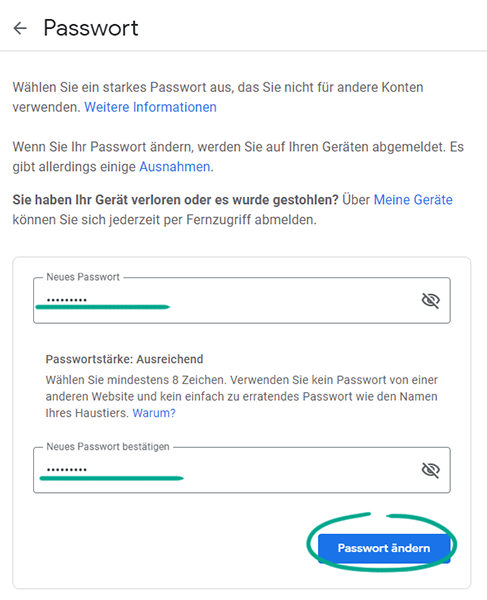
Warum? Damit Sie garantiert nicht gehackt werden.
Sie können die Sicherheit Ihres Google-Kontos erhöhen, indem Sie eine Bestätigung in zwei Schritten aktivieren. Jedes Mal, wenn Sie versuchen, sich von einem neuen Gerät aus anzumelden, fragt das System nach einem Einmalcode. Eine Benachrichtigung wird an Gadgets gesendet, die bereits in das Konto eingeloggt sind. So können Sie selbst dann, wenn jemand versucht, Ihr Konto zu hacken, immer noch verhindern, dass er sich einloggt. 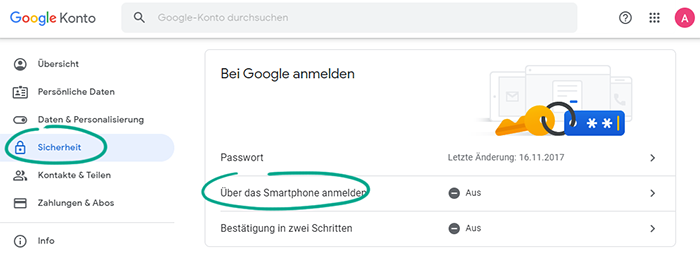
Sie können eine Anmeldung wie folgt überprüfen:
- Mithilfe eines Smartphones. Wenn Sie versuchen, sich von einem unbekannten Gerät aus bei einem Konto anzumelden, wird auf dem Telefon eine Meldung mit Ihrem Google-Konto angezeigt, in der Sie aufgefordert werden, die Anmeldung zu bestätigen. Dies ist die Standardmethode für Besitzer von Android-Smartphones. Auf der Seite Einstellungen finden Sie eine Liste der Geräte, die versucht haben, sich anzumelden, aber auf eine Verifizierung warten;
- Mithilfe eines Einmalcodes, den Sie per SMS oder Telefonanruf erhalten;
- Mithilfe eines Sicherheitsschlüssels, bei dem es sich um ein spezielles Gerät mit einem eingebauten Verschlüsselungsschlüssel handelt, das zur Überprüfung der Anmeldung mit einem Computer verbunden wird.
So aktivieren Sie die Bestätigung in zwei Schritten mit einem vertrauenswürdigen Gerät:
- Rufen Sie die Seite Mein Google-Konto verwalten auf: https://myaccount.google.com/.
- Wählen Sie im Menü auf der linken Seite Sicherheit.
- Klicken Sie auf Bestätigung in zwei Schritten.
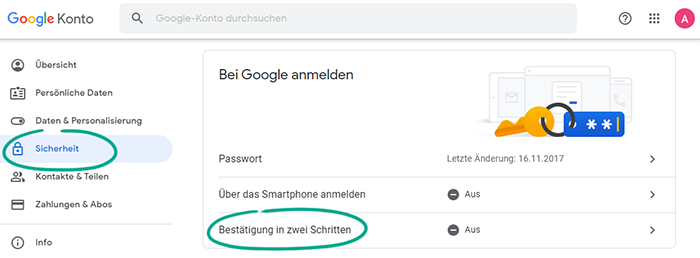
- Klicken Sie auf Jetzt loslegen.
- Geben Sie Ihr Passwort Ihres Google-Kontos ein und klicken Sie auf Weiter;
- Prüfen Sie, ob Ihr Gerät Aufforderungen von Google erhalten kann, und klicken Sie auf Weiter.
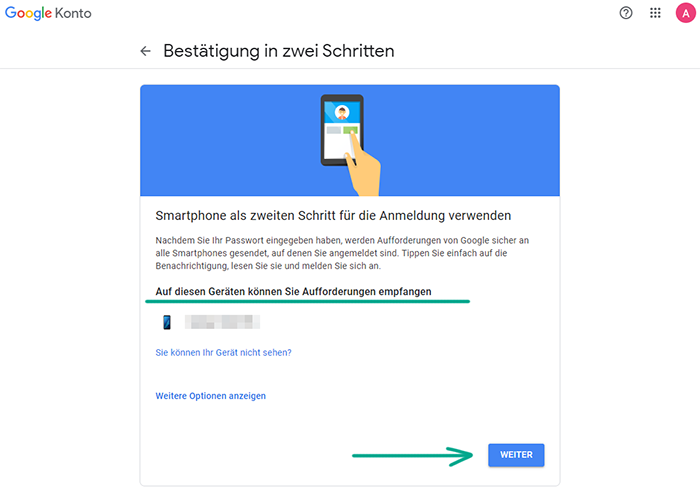
- Wenn Sie Ihr Gerät in der Liste nicht finden können, klicken Sie auf den Link Sie können Ihr Gerät nicht sehen? und folgen Sie den Anweisungen.
- Google schlägt vor, dass Sie eine Ersatz-Authentifizierungsmethode auswählen, falls Ihr vertrauenswürdiges Gerät nicht verfügbar ist. So wählen Sie aus, ob Sie den Code per SMS oder Telefonanruf erhalten:
- Geben Sie die Telefonnummer ein, die Sie für den Empfang der Codes verwenden möchten.
- Wählen Sie aus, wie Sie den Code erhalten möchten (SMS oder Telefonanruf), und klicken Sie auf Senden.
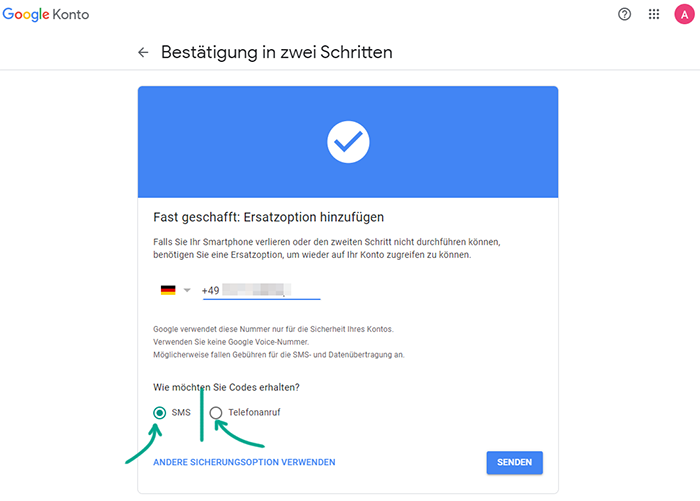
- Geben Sie den erhaltenen Code ein und klicken Sie auf Weiter;
- So wählen Sie Sicherungscodes als zusätzliche Überprüfungsmethode aus:
- Klicken Sie auf Andere Sicherungsoption verwenden.
- Drucken Sie die Sicherungscodes aus oder laden Sie sie herunter.
- Klicken Sie auf Weiter.
- Klicken Sie auf Aktivieren.
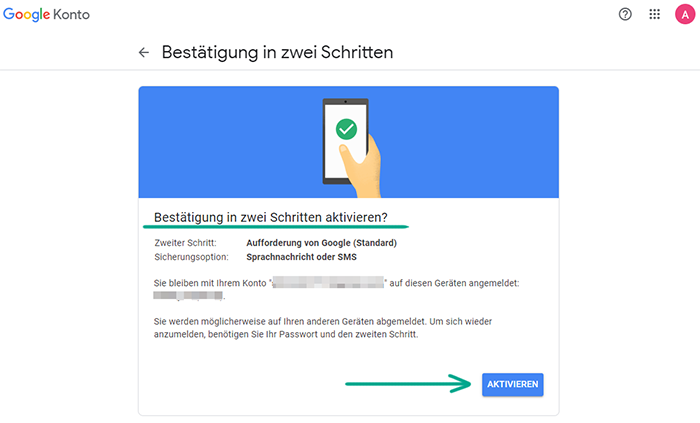
Wenn Sie kein vertrauenswürdiges Gerät verwenden möchten, wählen Sie eine andere Methode, um den Code zu erhalten – per SMS oder Telefonanruf. Sie können dies im Abschnitt Sicherheit tun:
- Tippen Sie auf Bestätigung in zwei Schritten.
- Klicken Sie auf Jetzt loslegen.
- Geben Sie Ihr Passwort Ihres Google-Kontos ein und klicken Sie auf Weiter;
- Klicken Sie auf Weitere Optionen anzeigen.
- Wählen Sie SMS oder Audioanruf.
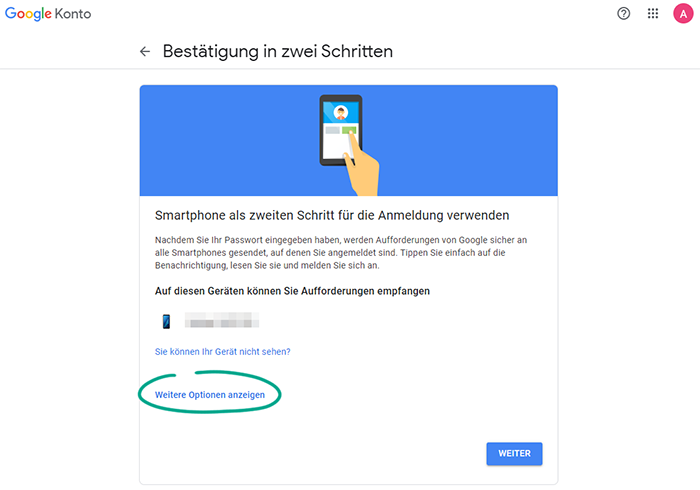
- Geben Sie die Telefonnummer ein, die Sie für den Empfang der Codes verwenden möchten.
- Wählen Sie aus, wie Sie den Code erhalten möchten (Textmessage oder Telefonanruf), und klicken Sie auf Weiter.
- Geben Sie den erhaltenen Code ein und klicken Sie auf Weiter;
- Klicken Sie auf Aktivieren.
Sie können im gleichen Abschnitt eine Bestätigung in zwei Schritten mit einem Sicherheitsschlüssel aktivieren:
- Tippen Sie auf Bestätigung in zwei Schritten.
- Klicken Sie auf Jetzt loslegen.
- Geben Sie Ihr Passwort Ihres Google-Kontos ein und klicken Sie auf Weiter;
- Klicken Sie auf Weitere Optionen anzeigen.
- Wählen Sie Sicherheitsschlüssel aus.
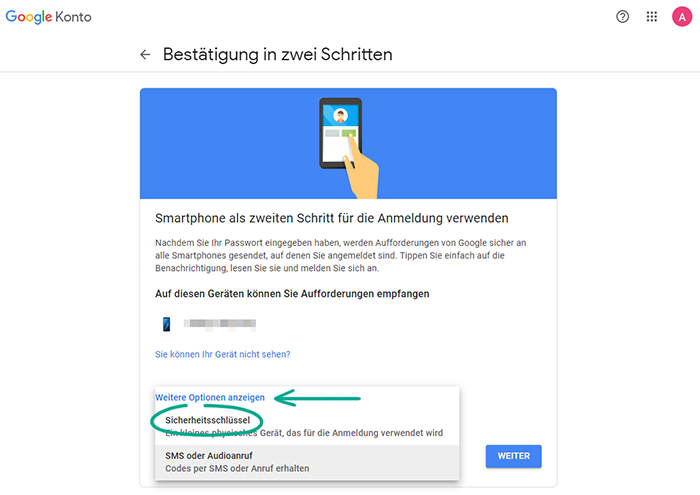
- Bereiten Sie den Dongle für den Sicherheitsschlüssel vor und klicken Sie auf Weiter;
- Schließen Sie den Dongle für den Sicherheitsschlüssel an Ihren Computer an. Wenn er in der Liste der Geräte auf Ihrem Bildschirm erscheint, klicken Sie auf Weiter.
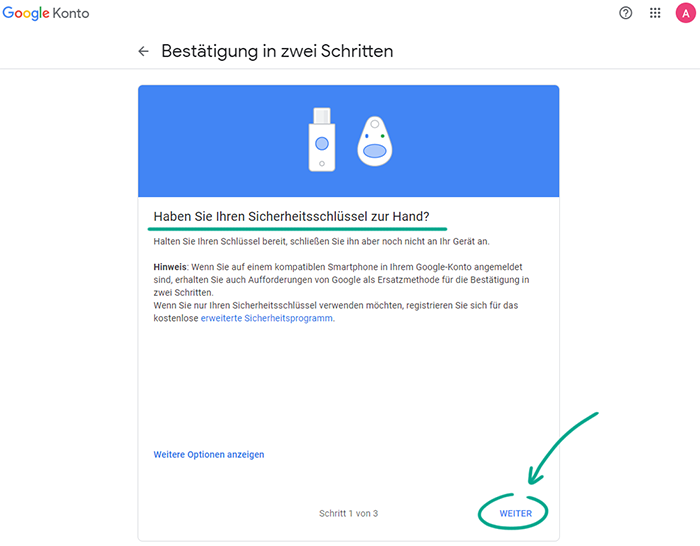
- Klicken Sie auf Aktivieren.
Nachdem Sie die Bestätigung in zwei Schritten aktiviert haben, können Sie mehrere weitere Anmeldemethoden hinzufügen:
- Mithilfe von Sicherungscodes, die auch dann funktionieren, wenn Ihr Telefon nicht verfügbar ist.
- Mithilfe der App Google Authenticator.
Verwenden Sie ein vertrauenswürdiges Gerät, einen eingehenden Telefonanruf, eine spezielle App, einen Sicherheitsschlüssel oder Sicherungscodes für eine sichere zusätzliche Überprüfung. Ein Angreifer kann Malware oder eine Schwachstelle im Kommunikationsprotokoll nutzen, um eine Textnachricht mit einem Einmalcode abzufangen.
So verhindern Sie, dass Ihre personenbezogenen Daten offengelegt werden
alle öffnenWarum? Damit Fremde nicht zu viel über Sie wissen.
Bestimmte Daten – einschließlich Geburtsdatum, Geschlecht und Telefonnummer – aus Ihrem Konto sind standardmäßig für andere Benutzer sichtbar. Um zu verhindern, dass Fremde diese Informationen einsehen können, verweigern Sie den Zugang zu diesen Informationen:
- Rufen Sie die Seite Mein Google-Konto verwalten auf: https://myaccount.google.com/.
- Klicken Sie im Menü links auf Kontakte & Teilen;
- Klicken Sie im Abschnitt Entscheiden, was andere sehen können auf Über mich;
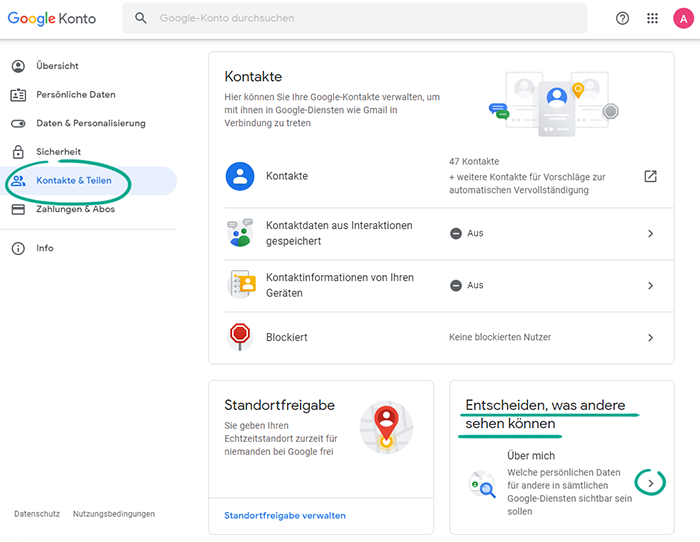
- Wählen Sie die Felder aus, die Informationen enthalten, auf die Sie den Zugriff verweigern möchten, und geben Sie an, dass nur Sie sie sehen können.
Sie können möglicherweise den Zugriff auf bestimmte Daten wie Fotos und Namen nicht einschränken.
Warum? Um zu verhindern, dass Fremde erfahren, wo Sie sind.
Bestimmte Google-Dienste können anderen Nutzern Ihren Standort anzeigen. Standardmäßig ist die Funktion deaktiviert. Sie können sie jedoch aktivieren, indem Sie z. B. Ihren aktuellen Standort an einen Ihrer Kontakte senden. Es wird empfohlen, zu überprüfen, wer auf Ihre Standortdaten zugreifen darf, und Fremden den Zugriff darauf zu verweigern.
- Rufen Sie die Seite Mein Google-Konto verwalten auf: https://myaccount.google.com/.
- Klicken Sie im Menü links auf Kontakte & Teilen;
- Klicken Sie im Abschnitt Standortfreigabe auf Standortfreigabe verwalten.
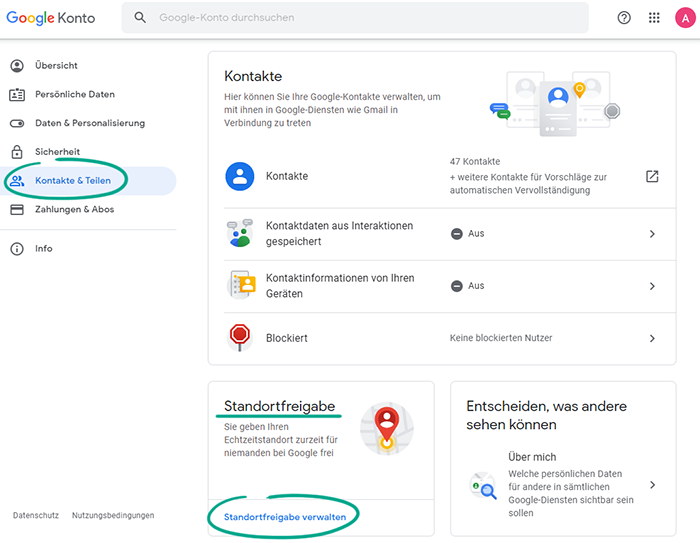
- Entfernen Sie im Abschnitt Was andere sehen können alle Benutzer, die Zugriff auf Ihre Standortdaten haben. Klicken Sie dazu auf das Kreuz links neben ihrem Namen oder Pseudonym.




